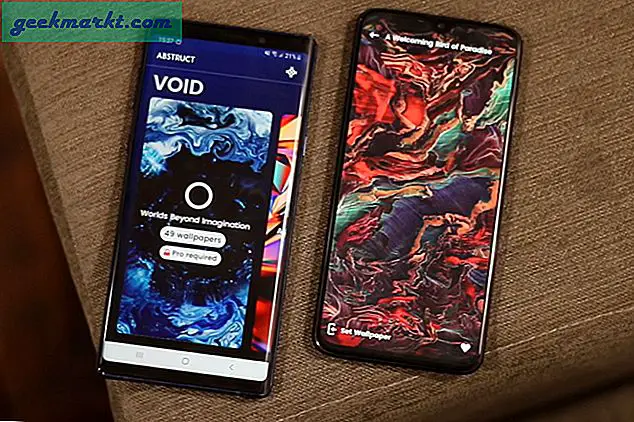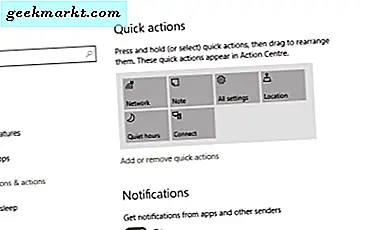
Pusat aksi Windows 10 adalah salah satu elemen layar sentuh dari sistem operasi yang benar-benar berfungsi di lingkungan non-sentuh. Terinspirasi oleh fitur-fitur di Windows 8 yang mencoba menarik bagi pengguna sentuh dan non-sentuh, baru sekarang ini benar-benar berguna. Dalam tutorial ini, saya akan membahas cara membuka dan mengelola pusat aksi di Windows 10.
Seperti yang Anda harapkan dari Windows 10, sementara pusat tindakan berguna, ia memiliki gangguan dan membutuhkan sedikit penyesuaian sebelum menjadi mudah untuk dijalani. Ini memiliki kecenderungan untuk mengomel, untuk memberi tahu Anda banyak hal yang tidak berguna dan umumnya menghalangi. Dengan sedikit tweaking, kita bisa menjinakannya sedikit sehingga menjadi benar-benar bermanfaat bagi Anda sebagai pengguna.
Apa itu pusat tindakan?
Pada dasarnya, pusat aksi di Windows 10 adalah hub pesan yang juga memiliki akses cepat ke beberapa fitur utama. Ketika diatur dengan benar, ini akan menampilkan pesan sistem, email, pemberitahuan media sosial dan pemberitahuan lainnya (kadang-kadang) yang berguna. Jika sebuah program menggunakan pemberitahuan Toast, Windows 10 dapat menampilkannya di pusat aksi. Tidak semua program menggunakannya tetapi banyak yang melakukannya.
Ia juga memiliki beberapa tombol tindakan cepat di bagian bawah yang memungkinkan Anda dengan cepat mengubah beberapa pengaturan sistem kunci. Ini lebih bermanfaat untuk pengguna tablet atau Windows Phone tetapi bisa berguna di desktop juga.

Buka pusat aksi di Windows 10
Anda memiliki beberapa opsi ketika membuka pusat aksi di Windows 10. Anda dapat menggunakan pintasan keyboard, gesek atau klik mouse untuk masuk ke dalam aksi. Kamu bisa:
- Tekan tombol Windows + A.
- Gesek ke kiri dari sisi kanan layar sentuh.
- Klik ikon gelembung ucapan kecil di kanan bawah Bilah Tugas.
Anda akan melihat slide jendela di seberang dari tepi kanan layar yang menampilkan pemberitahuan dan menunjukkan tombol-tombol tindakan cepat di bagian bawah.
Kelola pusat tindakan di Windows 10
Ini adalah Windows, pusat aksi adalah sedikit rasa sakit di luar kotak dan perlu dikonfigurasi agar benar-benar berguna. Tanpa mengutak-atik, itu lebih cerewet daripada bantuan. Saya pikir itu seperti Jack Russel kecil yang terus menggonggong untuk perhatian begitu banyak sehingga Anda hanya mengatakannya untuk masuk ke ruangan lain dan mengabaikannya.
Untungnya, kami memiliki cukup banyak kendali atas apa yang ditampilkan di pusat aksi dan bahkan atas program apa yang dapat memberi tahu Anda. Ini adalah salah satu hal pertama setiap pengguna Windows 10 baru, atau siapa pun yang bekerja dengan instalasi baru perlu dilakukan.
- Klik tombol Start Windows dan pilih Pengaturan.
- Pilih Sistem dan kemudian Pemberitahuan & tindakan.
- Pilih tautan teks 'Tambah atau hapus tindakan cepat' untuk memilih apa yang ditampilkan di bagian bawah pusat tindakan.
- Gulir ke bawah ke 'Dapatkan notifikasi dari pengirim ini' dan pilih notifikasi mana yang sebenarnya ingin Anda gunakan dan apa yang tidak Anda gunakan.
- Geser tombol di sebelah kanan masing-masing untuk mengaktifkan atau menonaktifkan.
Anda dapat menyaring pemberitahuan ini saat menggunakan perangkat Anda. Anda mungkin menemukan beberapa aplikasi yang Anda gunakan sering mengirim terlalu banyak pemberitahuan dan ingin mematikannya. Semua matikan bersifat dinamis sehingga Anda dapat bereksperimen sesuai keinginan Anda.
Anda juga dapat mengatur ulang ikon notifikasi dalam pusat tindakan dengan menyeretnya.

Mengelola pemberitahuan
Ketika Anda mulai mendapatkan notifikasi, Anda dapat langsung bertindak atau menyimpannya sampai Anda punya waktu. Saat pemberitahuan tiba, Anda akan mendapatkan peringatan sistem di kanan bawah desktop dan balon ucapan kosong akan menjadi putih dengan jumlah kecil di dalamnya. Nomor ini memberi tahu Anda berapa banyak notifikasi yang Anda miliki.
Untuk mengelola pemberitahuan:
- Buka pusat tindakan menggunakan metode pilihan Anda.
- Klik setiap notifikasi untuk membacanya atau klik pada 'x' kecil untuk menutupnya.
- Pilih Hapus semua di bagian paling atas dari pusat tindakan untuk menghapus semua pesan.
Nonaktifkan pusat aksi di Windows 10
Jika Anda menemukan pusat tindakan menyebalkan, Anda dapat menonaktifkannya sepenuhnya sehingga Windows tidak menggunakannya dan ikon balon bicara kecil menghilang dari desktop. Itu memang membutuhkan pengeditan registri untuk membuatnya bekerja.
- Ketik atau sisipkan 'regedit' ke dalam kotak Cortana / Search Windows.
- Arahkan ke 'HKEY_CURRENT_USER \ SOFTWARE \ Policies \ Microsoft \ Windows \ Explorer'.
- Buat nilai DWORD 32-bit baru dan beri nama 'DisableNotificationCenter'.
- Atur nilainya menjadi 1 dan klik OK.
Setelah Anda menyalakan ulang perangkat, pusat tindakan seharusnya tidak lagi mengganggu Anda. Jika Anda menemukan Anda melewatkannya, ubah saja nilai akhir itu menjadi 0 dan reboot. Pusat aksi akan muncul kembali dan semua akan dimaafkan.